Ảnh chụp toàn màn hình đôi khi hơi thừa thãi khi bạn chỉ muốn có một mẩu thông tin để chia sẻ trên trang đang đọc với người thân, bạn bè, đồng nghiệp. Không thì vài ba ảnh chứa thông tin đó là được.
Nhưng trong một số trường hợp, một ảnh chụp toàn màn hình có thể giúp bạn chia sẻ thông tin một cách nhanh chóng và đầy đủ nếu thông tin mà bạn muốn chia sẻ nhiều và rất dài. Một ảnh chụp toàn màn hình trên iPhone có thể chỉnh sửa được theo dạng file PDF sẽ giúp bạn trao đổi tốt hơn với đồng nghiệp khi có chỗ cần chú ý. Hoặc bạn chia sẻ với bạn bè của mình một nội dung nào đó.
Thật không may, việc chia sẻ nhiều ảnh chụp màn hình có thể gây rắc rối. Trong một số trường hợp, bạn có thể gửi chúng không đúng thứ tự hoặc cần phải duyệt qua rất nhiều ảnh để tìm ra thứ mình cần. Rất may, bạn có thể khắc phục sự cố này bằng cách chụp ảnh màn hình kéo dài trên iPhone của mình. Cách chụp màn hình dài trên iPhone sẽ giúp bạn chụp toàn bộ trang webdễ dàng.
Mục lục bài viết
- Chụp màn hình kéo dài trên iPhone, chụp toàn màn hình iPhone qua Safari với phím cứng
- Chụp ảnh toàn màn hình qua Assistive Touch
- Chỉnh sửa ảnh chụp toàn màn hình iPhone trên máy tính
Chụp màn hình kéo dài trên iPhone, chụp toàn màn hình iPhone qua Safari với phím cứng
Nếu chụp ảnh thì bạn nên chụp trên trình duyệt Safari và vẫn là cách chụp hình với phím nguồn và tăng âm lượng, với dòng iPhone có nút home thì bạn hãy chọn nút nguồn và nút home cùng lúc. Ảnh sẽ được lưu lại trong một góc ở góc dưới bên trái.
Chạm vào ảnh chụp màn hình đó và bạn sẽ sang trình ảnh chỉnh sửa màn hình. Hãy chọn Toàn Trang và lúc này bạn sẽ có ảnh chụp toàn màn hình. Ở đây bạn cũng có các công cụ để vẽ lên màn hình.
Bên cạnh chữ Xong chính là công cụ cắt ảnh, ở dưới là các công cụ vẽ và chỉnh sửa. Biểu tượng thùng rác sẽ là xóa ảnh.
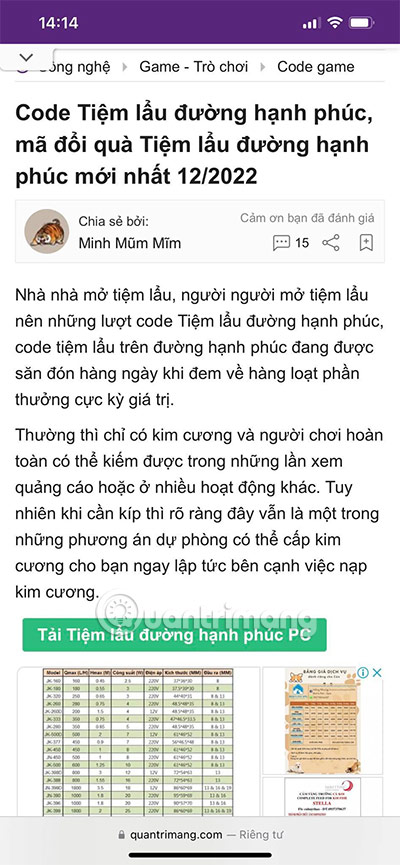
Chọn Xong > bạn sẽ có các tùy chọn như sau:
- Lưu tất cả vào Ảnh và Tệp: Lưu đoạn ảnh màn hình chụp lại vào Ảnh, đồng thời lưu ảnh chụp toàn màn hình vào Tệp.
- Lưu tất cả vào Tệp: Lưu ảnh chụp toàn màn hình vào Tệp.
- Lưu tất cả vào Ghi Chú nhanh và Tệp: Lưu ảnh chụp Ghi Chú, đồng thời lưu ảnh chụp toàn màn hình vào Tệp.
- Sao Chép và xóa: Sao chép ảnh màn hình vào và xóa ảnh hiện tại
- Xóa 2 ảnh màn hình: Xóa cả ảnh đoạn chụp hiện tại và cả ảnh toàn màn hình.
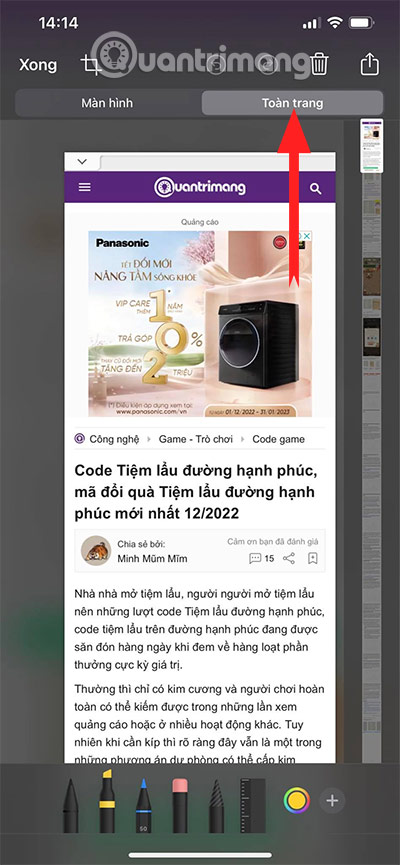
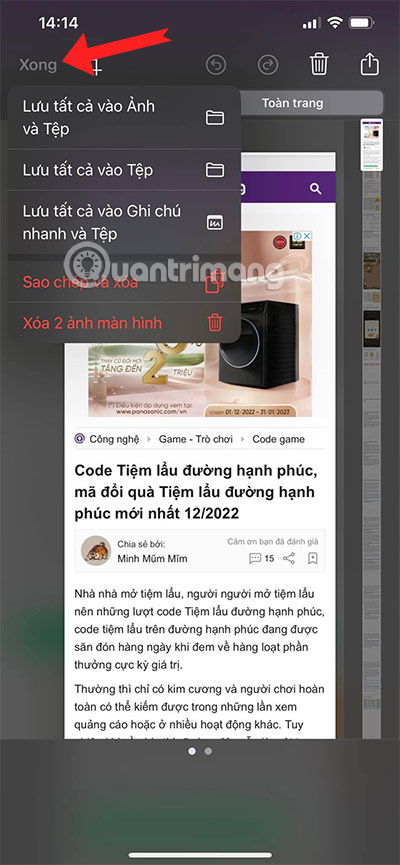
Nếu chụp từ trình duyệt Chrome, ảnh toàn màn hình sẽ được lưu lại vào trong thư mục Chrome trong Tệp. Trong thư mục này, khi bạn mở ảnh chụp toàn màn hình ra thì chúng sẽ được mở trên trình duyệt Google Chrome.
Khi mở ảnh toàn màn hình trên trình duyệt Chrome mobile thì bạn sẽ khó chỉnh sửa và chia sẻ hơn là khi mở trên Safari. Cho nên đây là lý do mà Quantrimang khuyên bạn nên sử dụng trình duyệt Safari để chụp ảnh full màn hình.
Nếu bạn chụp được ảnh toàn màn hình trên trình duyệt Safari thì chúng sẽ hiển thị ở thư mục Tải về. Chọn Trên iPhone ở góc trên bên trái hoặc chọn biểu tượng menu xổ xuống ở tên Thư mục và chọn Trên iPhone. Sau đó chọn thư mục Tải về để xem các ảnh màn hình fullpage đã chụp.
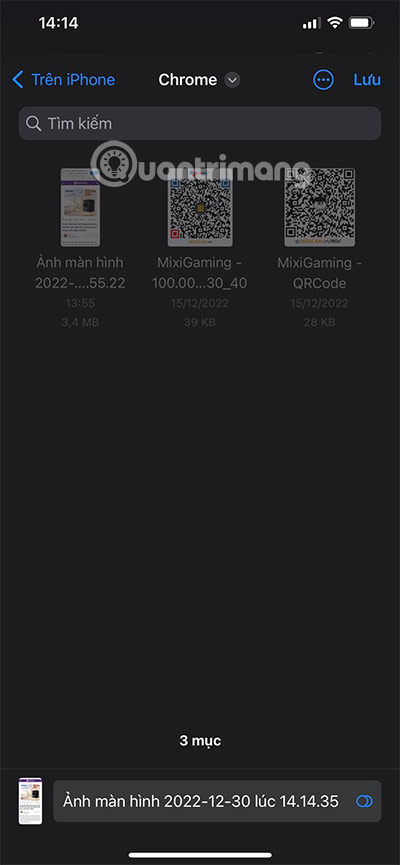
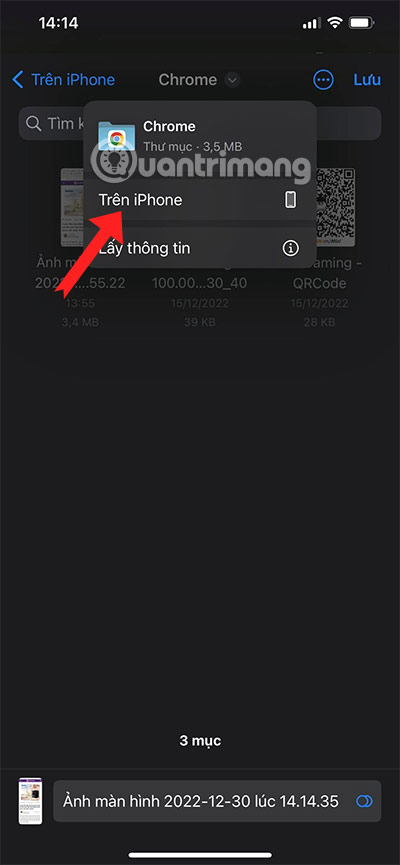
Chọn ảnh chụp toàn màn hình, bạn có thể xem chúng dưới dạng file PDF và chọn các biểu tượng bên dưới để chỉnh sửa. Nếu muốn chia sẻ chúng đến những người khác, hãy chọn biểu tượng chia sẻ ở góc dưới bên trái.
Qua đó bạn có thể chia sẻ đến những người khác qua các ứng dụng như Facebook, Messenger, Zalo, Instagram...
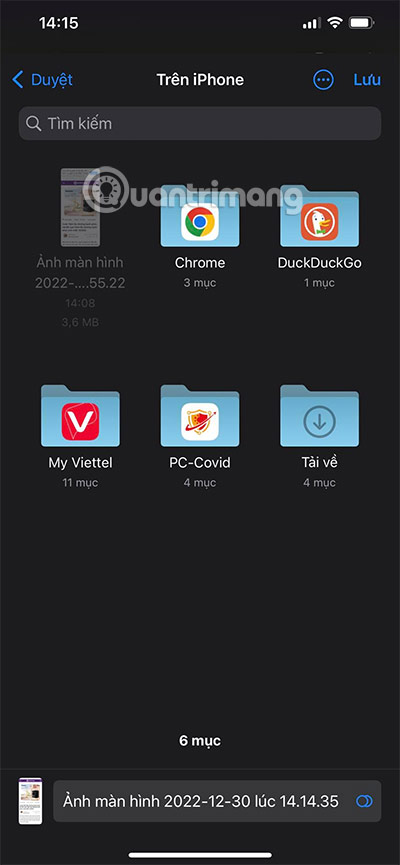
Chụp ảnh toàn màn hình qua Assistive Touch
Cũng là chụp ảnh nhưng theo một cách khác, bạn hãy vào Cài Đặt > chọn Trợ Năng.

Chọn tiếp Cảm Ứng trong menu Trợ năng.
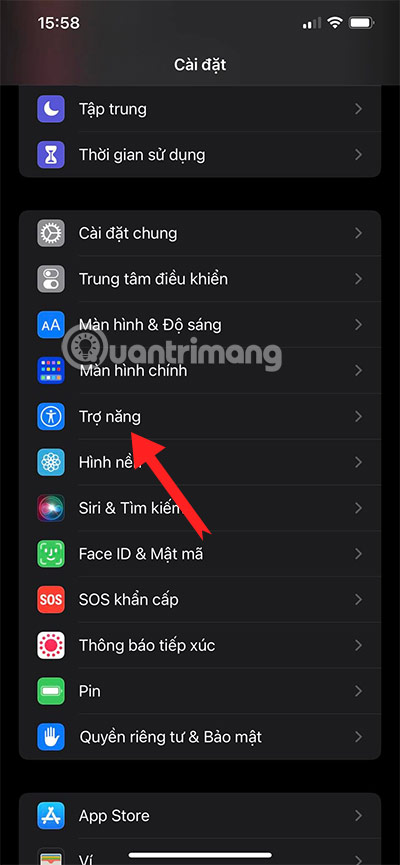
Trong menu Assistive Touch bạn hãy bật nút lên, chọn Tác vụ tùy chỉnh ở nút chạm 2 lần bạn hãy chọn lại Chụp ảnh màn hình.
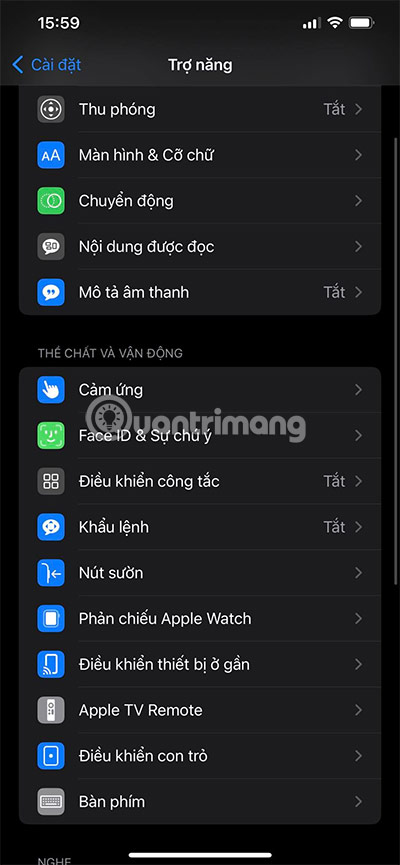
Ở tab Tùy chỉnh menu điều khiển, bạn có thể thêm được 6 biểu tượng khác nhau. Trong đó bạn hãy để một slot cho Chụp ảnh màn hình.
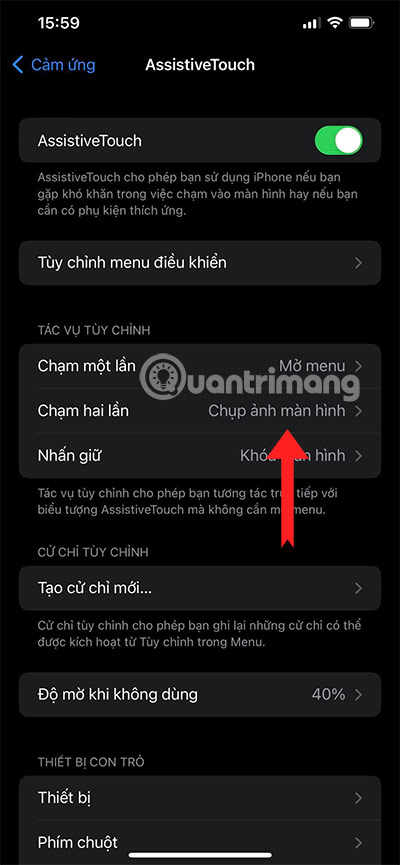
Chỉnh sửa ảnh chụp toàn màn hình iPhone trên máy tính
Chia sẻ file ảnh chụp toàn màn hình với bạn bè của mình bằng cách chọn biểu tượng chia sẻ và share file ảnh dưới dạng PDF và bạn có thể mở chúng khi file đã dược share như dạng dưới hình.
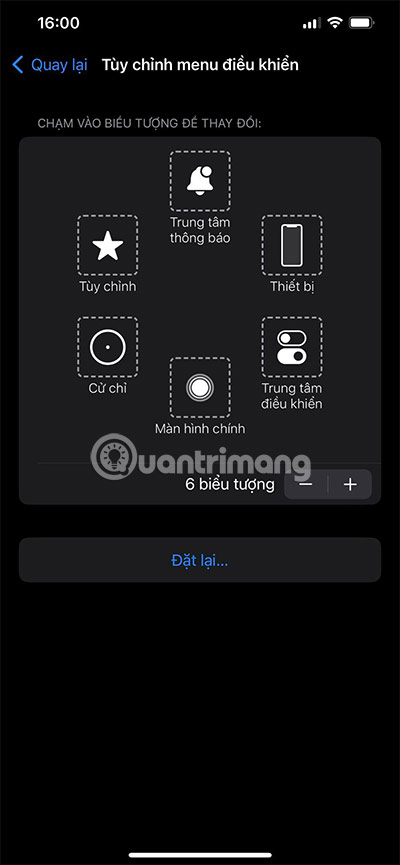
Chọn kích cỡ phần trăm để phóng to file ảnh chụp toàn màn hình ra để chỉnh sửa. Sử dụng phần mềm WPS Office miễn phí hoặc Microsoft Office.
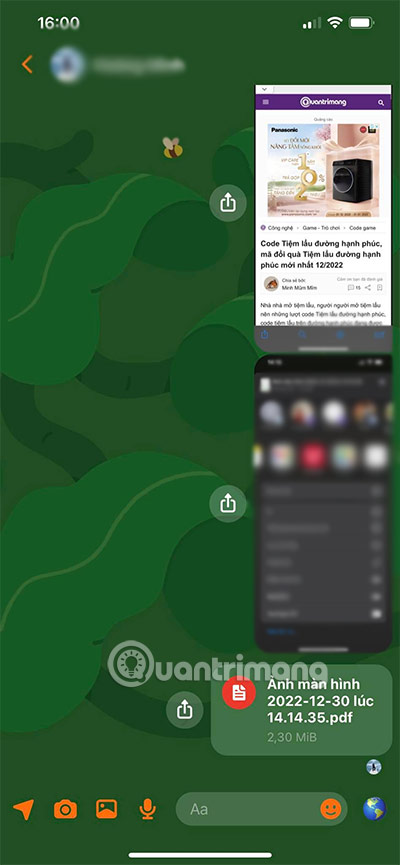
Nếu bạn có ứng dụng chỉnh sửa file PDF trên điện thoại, bạn hoàn toàn có thể sử dụng nó để chỉnh sửa file ảnh chụp toàn màn hình PDF đã lưu về máy trước đó.